win7c盤存儲(chǔ)路徑更改教程
win7系統(tǒng)中大量默認(rèn)存儲(chǔ)路徑都是在c盤中,但是c盤一般都是我們的系統(tǒng)盤,如果存儲(chǔ)文件過多就會(huì)讓我們電腦運(yùn)行速度變慢。我們可以依次選擇每個(gè)需要更改的存儲(chǔ)路徑進(jìn)行更改,下面就一起來看一下吧。
win7c盤存儲(chǔ)路徑更改教程1、首先在開始菜單中打開個(gè)人文件夾,如圖所示。

2、右鍵選擇需要更改位置的文件夾打開“屬性”,例如“我的文檔”

3、接著在位置中就可以看到當(dāng)前位置了。

4、點(diǎn)擊下方“移動(dòng)”,就可以把該文件夾移動(dòng)到想要的位置了。

5、如果我們這里沒有“移動(dòng)”的按鈕,可以先使用“win+r”打開運(yùn)行,輸入“gpedit.msc”回車確定。
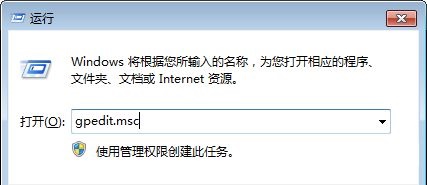
6、接著在用戶配置的管理模板中找到“桌面”,雙擊打開右邊的圖示文件。

7、勾選“未配置”或者“已禁用”即可。

相關(guān)文章:win7更改桌面文件存儲(chǔ)路徑 | win7硬盤盤符更改教程
以上就是win7c盤存儲(chǔ)路徑更改教程介紹了,大家快去依次更改相應(yīng)更改的c盤存儲(chǔ)路徑吧。想知道更多相關(guān)教程還可以收藏好吧啦網(wǎng)。
以上就是win7c盤存儲(chǔ)路徑更改教程的全部?jī)?nèi)容,望能這篇win7c盤存儲(chǔ)路徑更改教程可以幫助您解決問題,能夠解決大家的實(shí)際問題是好吧啦網(wǎng)一直努力的方向和目標(biāo)。
相關(guān)文章:
1. macOS系統(tǒng)的基礎(chǔ)命令有哪些?關(guān)于macOS系統(tǒng)的基礎(chǔ)命令2. Unix文件安全檢查利器- Tripwire3. Win10錄制視頻快捷鍵在哪更改?4. win11中文輸入法變成x解決方法5. Windows中用注冊(cè)表來調(diào)整輸入法的次序6. 六大神奇技巧輕松配置Windows XP系統(tǒng)7. Windows 7下的5個(gè)常見故障和解決方案8. win7無線網(wǎng)絡(luò)無法連接的常見問題怎么解決方案9. Windows Vista九則加速操作技巧10. Win10怎么強(qiáng)制卸載Edge瀏覽器?
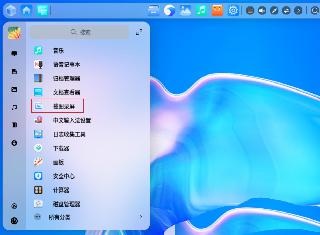
 網(wǎng)公網(wǎng)安備
網(wǎng)公網(wǎng)安備